Les vidéos ne lit pas comment corriger le code d'erreur 0xc00d36c4 lors de la lecture de vidéos
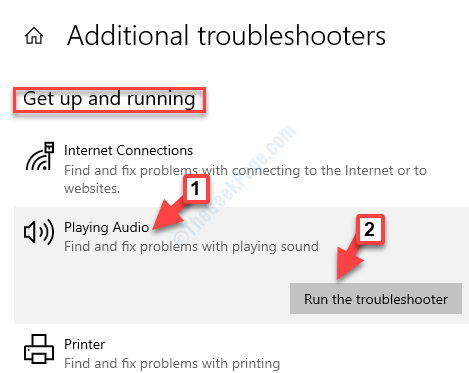
- 4552
- 1000
- Clara Nguyen
Vous essayez de lire vos vidéos sur votre système et Bang vient un code d'erreur: 0xc00d36c4 vous empêchant de lire des vidéos sur votre système. Le problème se pose généralement après une nouvelle installation de Windows OS ou pendant que vous essayiez de lire une vidéo à partir d'un périphérique de stockage externe comme un smartphone, une caméra ou un lecteur flash USB. En fait, vous pouvez également rencontrer cette erreur lors de la lecture de vidéos dans les applications Windows, comme Windows Media Player, Xbox, Groove, etc.
Bien que le plus souvent la raison du code d'erreur 0xC00D36C4, lors de la lecture de vidéos, est un format de fichier ou un codec incompatible, il peut également être dû à une extension de fichier incorrecte, à des pilotes système obsolètes ou à un pilote d'adaptateur d'affichage obsolète. Ici, vous pouvez essayer de résoudre le problème en mettant à jour les pilotes, en convertissant le fichier ou en installant le codec de support, mais si cela ne fonctionne toujours pas, alors peut-être que le fichier vidéo est devenu corrompu.
Heureusement, nous avons quelques correctifs pour ce code d'erreur que nous expliquerons dans ce post.
Table des matières
- Méthode 1: Lisez la vidéo dans un autre lecteur multimédia
- Méthode 2: En réparant le codec
- Méthode 3: En exécutant le dépanneur pour Windows Media Player
- Méthode 4: Grâce aux paramètres de lecteur Windows Media
Méthode 1: Lisez la vidéo dans un autre lecteur multimédia
VLC Media Player est l'un des acteurs des médias les plus populaires, fiables par des millions d'utilisateurs à travers le monde, car il prend en charge presque tous les formats de fichiers majeurs. Mieux encore, c'est un logiciel gratuit. Alors téléchargez et installez le lecteur multimédia VLC pour lire vos vidéos et cela peut résoudre votre problème.
Étape 1: Cliquez sur le lien ci-dessous (VLC Media Player Page de téléchargement officiel) pour télécharger Installer le dernier VLC Media Player Version de Windows 10:
https: // www.videolan.org / vlc / téléchargement-windows.html
Maintenant, pendant que vous cliquez sur le Télécharger bouton, il ouvrira un menu. Sélectionnez le package en fonction de l'architecture système (si elle est 32 bits ou 64 bits) dans le menu.
Par exemple, nous avons sélectionné le programme d'installation pour 64 bits version parce que nous avons un 64 bits système. Pour 32 bits ou toutes les versions que vous pouvez télécharger le Package 7zip ou la Zip.
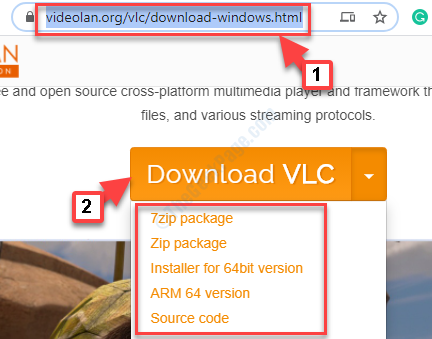
Étape 2: Une fois téléchargé, cliquez pour exécuter la configuration et suivez les instructions pour terminer l'installation du VLC Media Player.
Maintenant, lisez le fichier vidéo et il ne devrait plus afficher aucune erreur. Cependant, s'il ne joue toujours pas, suivez la méthode suivante.
Méthode 2: En réparant le codec
Si le codec de support n'est pas installé sur votre ordinateur, vous devrez convertir le fichier à l'aide d'un logiciel de réparation. Assurez-vous de trouver un logiciel fiable pour réparer le codec et installer le bon qui vous aide à lire la vidéo.
Si les vidéos ne jouent toujours pas, alors essayez la méthode ci-dessous.
Méthode 3: En exécutant le dépanneur pour Windows Media Player
Étape 1: Aller à Commencer et taper Dépanner Dans la boîte de recherche Windows.
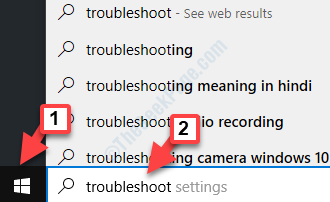
Étape 2: Cliquez sur le résultat pour ouvrir le Dépannage des paramètres fenêtre.
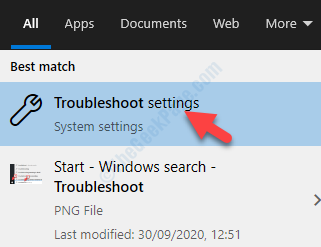
Étape 3: Dans le Dépannage des paramètres fenêtre, allez sur le côté droit. Sous Dépanneur, Faites défiler vers le bas et cliquez sur le Dépanneurs supplémentaires lien.
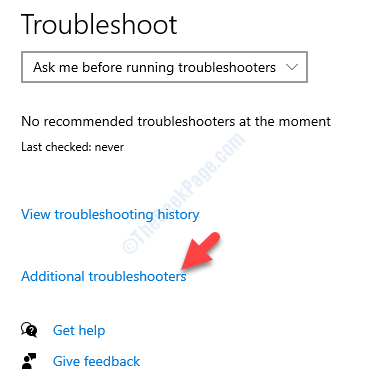
Étape 4: Ensuite, sous Se lever et courir Section, sélectionnez Jouer audio et cliquez sur Exécutez le dépanneur bouton en dessous.
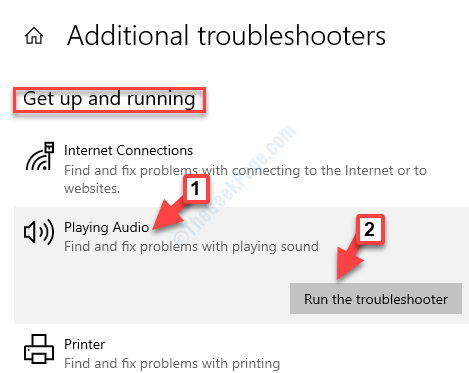
Étape 5: Laisse le Jouer audio Le dépanneur détecte le problème et une fois cela fait, il affichera un ensemble de périphériques audio. Vous pouvez sélectionner celui que vous souhaitez corriger et cliquer Suivant.
Maintenant, suivez les instructions et attendez qu'il détecte et répare le problème. Une fois cela fait, vous pouvez essayer de lire la vidéo et il devrait jouer sans aucune erreur. Mais, si le problème persiste, suivez la méthode suivante.
Méthode 4: Grâce aux paramètres de lecteur Windows Media
Étape 1: Accédez au champ de recherche Windows (à côté de Commencer) et écrire Player Windows Media.
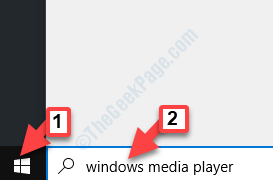
Étape 2: Cliquez sur le résultat pour ouvrir le Player Windows Media fenêtre.
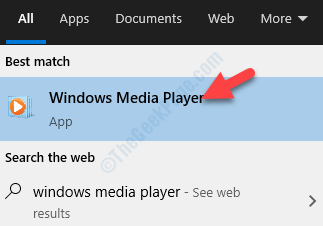
Étape 3: Dans le Player Windows Media volet, allez au Organiser Onglet en haut à gauche et sélectionnez Options à partir du menu.
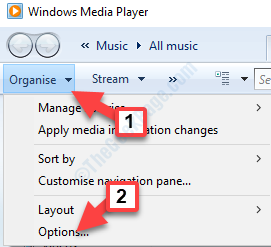
Étape 4: Dans le Options boîte de dialogue, sélectionnez le Musique folie onglet, puis accédez à la Copier la musique de protection Et décochez la boîte à côté.
Presse Appliquer et puis D'ACCORD Pour enregistrer les modifications et quitter.
C'est tout. Maintenant, essayez de lire la vidéo dans votre lecteur multimédia et le problème doit être résolu.
- « Whea_unControllable_error Fix dans Windows 10
- Une erreur JavaScript s'est produite dans le processus principal de Windows 10/11 »

